Para explotar todas las posibilidades que nos ofrece la analítica web, muchas veces debemos insertar etiquetas o códigos complejos en el código de las páginas de nuestro sitio web.
Para ello necesitamos disponer de conocimientos de programación, depender de nuestro departamento IT o de nuestros proveedores, lo que no siempre resulta fácil.
Para facilitarnos esta tarea, Google creo la herramienta Google Tag Manager, que nos proporciona por medio de una interfaz sencilla e intuitiva la posibilidad de insertar o modificar esos códigos.
Al utilizar esta herramienta no solo eliminas la dependencia con el departamento IT o de un programador, sino que también reduces la posibilidad de cometer errores de código.
Google Tag Manager se compone principalmente de cuentas, contenedores, etiquetas, activadores y variables.
En este artículo nos vamos a centrar en las cuentas y contenedores, y cómo se pueden dar permisos a diferentes usuarios. Estos usuarios podrán ver o modificar las cuentas y ver, editar y publicar en el caso de contenedores.
Cuentas y Contenedores en Google Tag Manager
Las cuentas es el nivel más alto de organización dentro de Google Tag Manager, se asemeja a las "cuentas" que hay en Google Analytics. Por lo general representa a la empresa u organización.
Dentro de las cuentas tenemos los contenedores, se podría asemejar a las "propiedades" que hay en Google Analytics. Estos contenedores son independientes entre sí, y lo más común es que un contenedor sea para un sitio web o dominio.
¿Necesitas (realmente) rediseñar tu sitio web?
Ebook gratuito
Gestionar usuarios en Google Tag Manager
Dentro de la administración de Google Tag Manager , accedemos al menú superior “Administrador”.
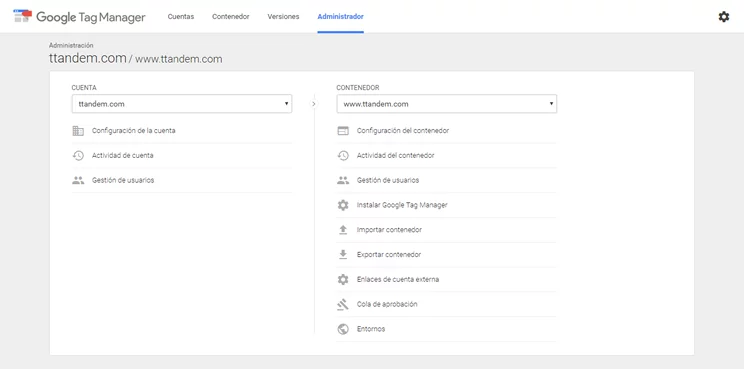
Nos aparecen dos columnas: "Cuentas" y "Contenedores", que hacen referencia a los niveles de organización de Google Tag Manager.
Asignación de permisos en Google Tag Manager
Tanto a nivel de cuenta como a nivel de contenedor, disponemos de la opción de Gestión de usuarios.
Permisos de cuenta
- Acceso a usuarios con permiso de visualización de la cuenta únicamente: depende de los permisos que tenga a nivel contenedor, si el permiso asignado es “Sin acceso”, el usuario no verá el contenedor.
- Acceso a la gestión de la configuración, los permisos y los usuarios de la cuenta: también depende de los permisos que tenga a nivel de contenedor, pero siempre tendrá privilegios al menos de visualización.
Permisos de contenedor
- Sin acceso: el usuario no verá el contenedor.
- Solo visualización: el usuario puede ver el contenedor y consultar las etiquetas, los activadores y las variables del contenedor.
- Ver y editar: el usuario puede añadir y editar etiquetas, activadores y variables del contenedor.
- Ver, editar, eliminar y publicar: el usuario puede añadir, editar y eliminar etiquetas, activadores y variables del contenedor, y también publicar los cambios en el sitio web activo.
¿Cómo añadir un nuevo usuario en Google Tag Manager?
Dentro de la opción "Gestión de usuarios" a nivel de nuestra cuenta, nos da la opción de "nuevo".

Escribimos la dirección de correo electrónico de la persona que queremos añadir, que ha de ser una cuenta de Google.
Por último antes de darle al botón añadir, seleccionamos los permisos a nivel de cuenta y también nos permite seleccionarlos a nivel de contenedor.
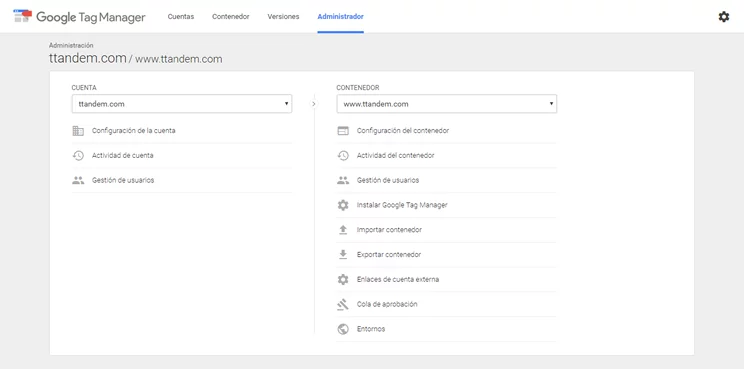
Necesito dar acceso a ttandem.com
Para que ttandem.com pueda empezar a trabajar y ayudarte a mejorar, has de añadir a nivel de cuenta el correo electrónico que te facilitaremos y darnos los siguientes permisos:
- A nivel de cuenta: acceso a la gestión de la configuración, los permisos y los usuarios de la cuenta.
- A nivel de contenedor: ver, editar, eliminar y publicar, en los contenedores que debamos tener acceso.
¿Quieres empezar a medir los resultados de tu presencia online? Google Tag Manager podrá ayudarte.


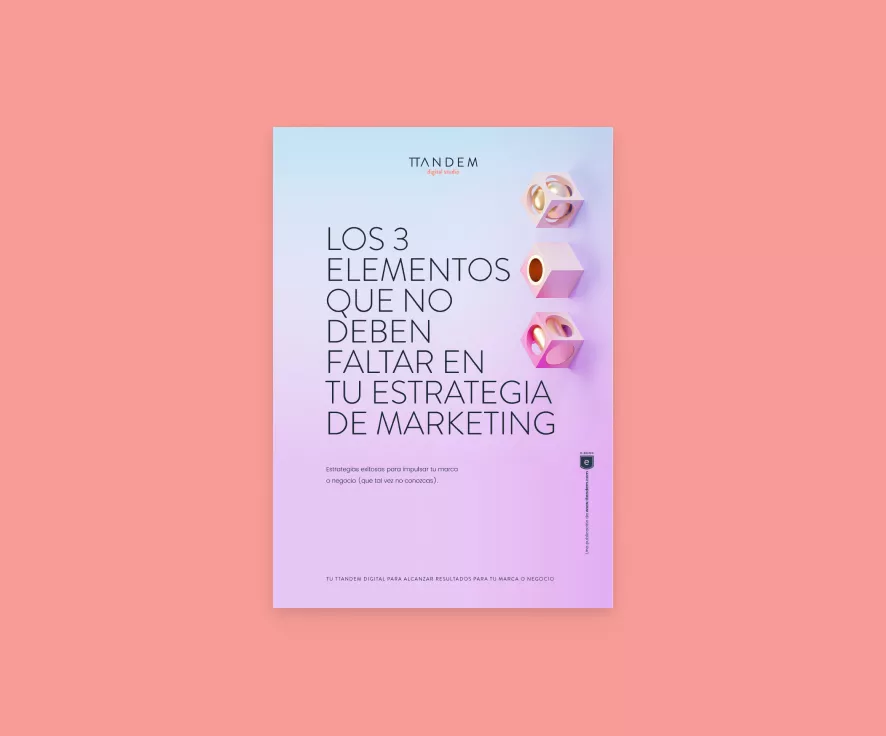





Comentarios
No hay comentarios